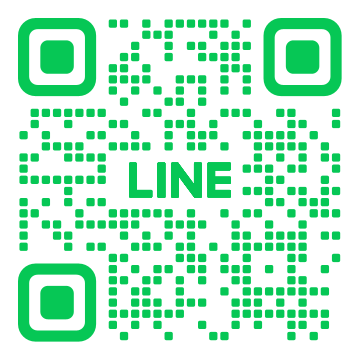ขั้นตอนที่ 1
1. เปิดโปรแกรม Word 2016
2. เลือกกดที่ File เเล้วไปที่ Options
3. เลือกกดที่ Trust Center หลังจากนั้นเลือกกดที่หัวข้อ Trust center settings
4. เลือกกดที่หัวข้อ Protected view
5. ยกเลิกติ๊กถูกที่หัวข้อทั้งหมดทั้ง 3 ที่อยู่ภายใต้ของหัวข้อ Protected View ต่อด้วยกดปุ่ม OK
6. Restart โปรแกรม PowerPoint เเล้วเรียกเปิดใช้งานโปรแกรมดังกล่าวอีกครั้ง
ขั้นตอนที่ 2
1.เปิดโแรแกรม Microsoft Office Word 2016
2.กดที่แถบ File
3.กดที่ Options
4.กดที่ Trust Center
5.กดที่ Trust center settings
6.กดที่ File Block Settings
7.ยกเลิก หรือ Untick ที่กล่องโต้ตอบของ Save(เพราะว่า หากเลือกติ๊กถูกที่ กล่องโต้ตอบของ Save จะส่งผลให้ ไฟล์ Word บันถึกไม่ได้) หรือ Restore Default
8.กดปุ่ม OK
9.ปิดโปรแกรม Microsoft Office Word 2016 เเล้วเรียกเปิดใช้งานอีกครั้ง
หากยังไม่สามารถแก้ไขปัญหาดังกล่าวได้ ให้ลองดำเนินตามขั้นตอนที่ 3-6 ดังงต่อไปนี้
ขั้นตอนที่ 3
1.เปิดไฟล์ Microsoft Office Word 2016
2.คลิ๊กที่ File แล้ว คลิ๊กที่ Open
3.คลิ๊กที่ ไฟล์ Microsoft Office Word 2016 ที่มี่ปัญหา
4.คลิ๊กที่ Open (ที่อยูภายใต้หมวด Tools)
5.หลังจากนั้นให้ทำการ คลิ๊กที่ Open and Repair…
ขั้นตอนที่ 4
1. คลิ๊กที่แถบ File ของ Word 2016
2. ไปที่ Help แล้วคลิ๊กที่ Options> Options dialog box ได้แสดงขึ้นมา
3. คลิ๊กที่ Trust Center ต่อด้วย คลิ๊กที่ Trust Center Settings
4. ที่ Trust Center คลิ๊กที่ Add-ins
5. เลือกคลิ๊กที่กล่องโต้ตอบ Disable all application Add-ins
6. คลิ๊กปุ่ม OK
ขั้นตอนที่ 5 ลองรัน Word 2016 ไฟล์ผ่าน safe mode ดูว่า สามารถเพิ่มความเร็วในการเปิดใช้งานได้หรือไม่
1.กดปุ่ม Start
2.พิมพ์ศัพท์ว่า WinWord /safe
3.กดปุ่ม Enter ที่ WinWord /safe ที่ได้เเสดงขึ้นมา
4.เเล้วลองสังเกตดูว่า การเปิดใช้งานเป็นอย่างไรบาง